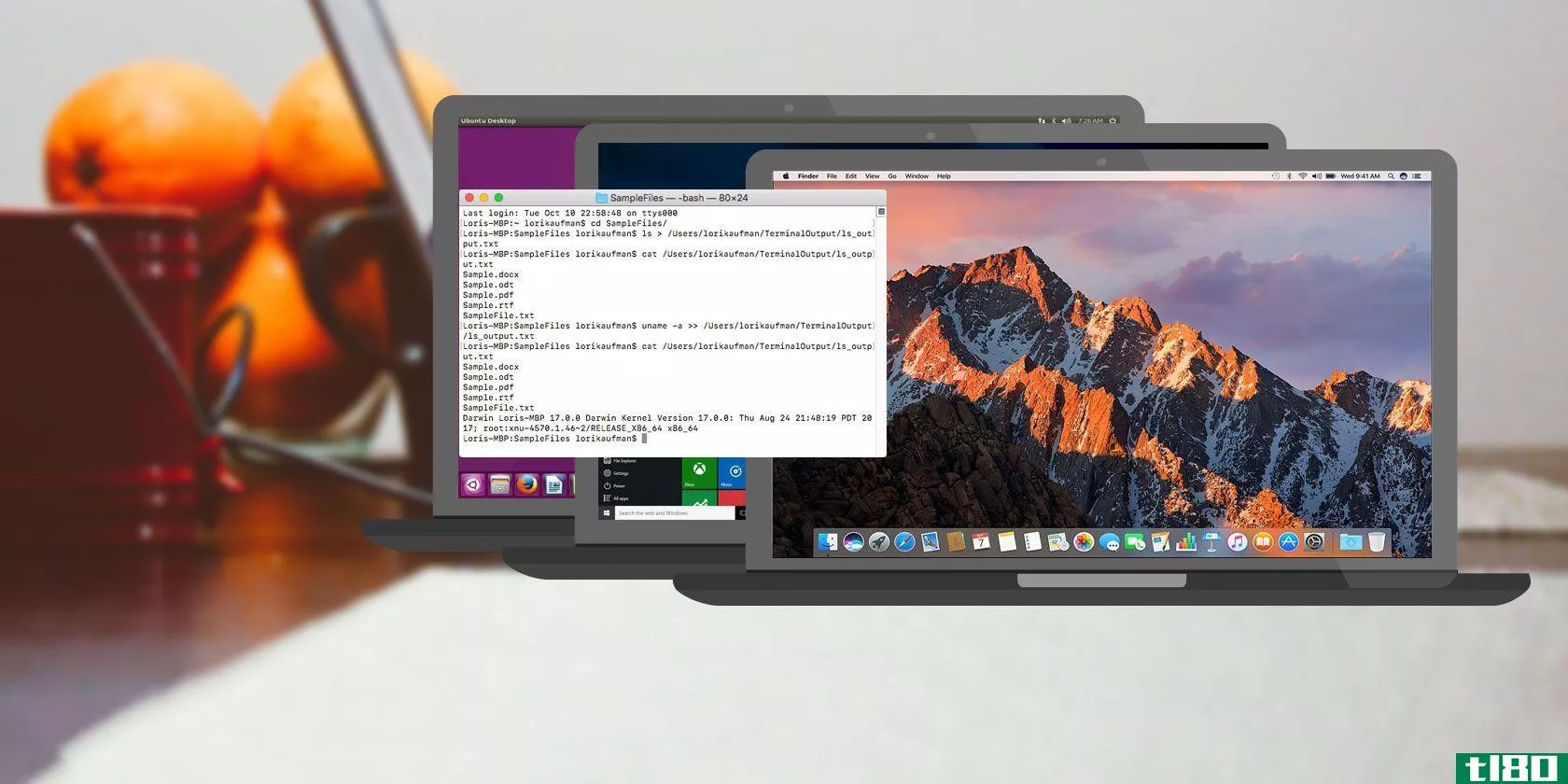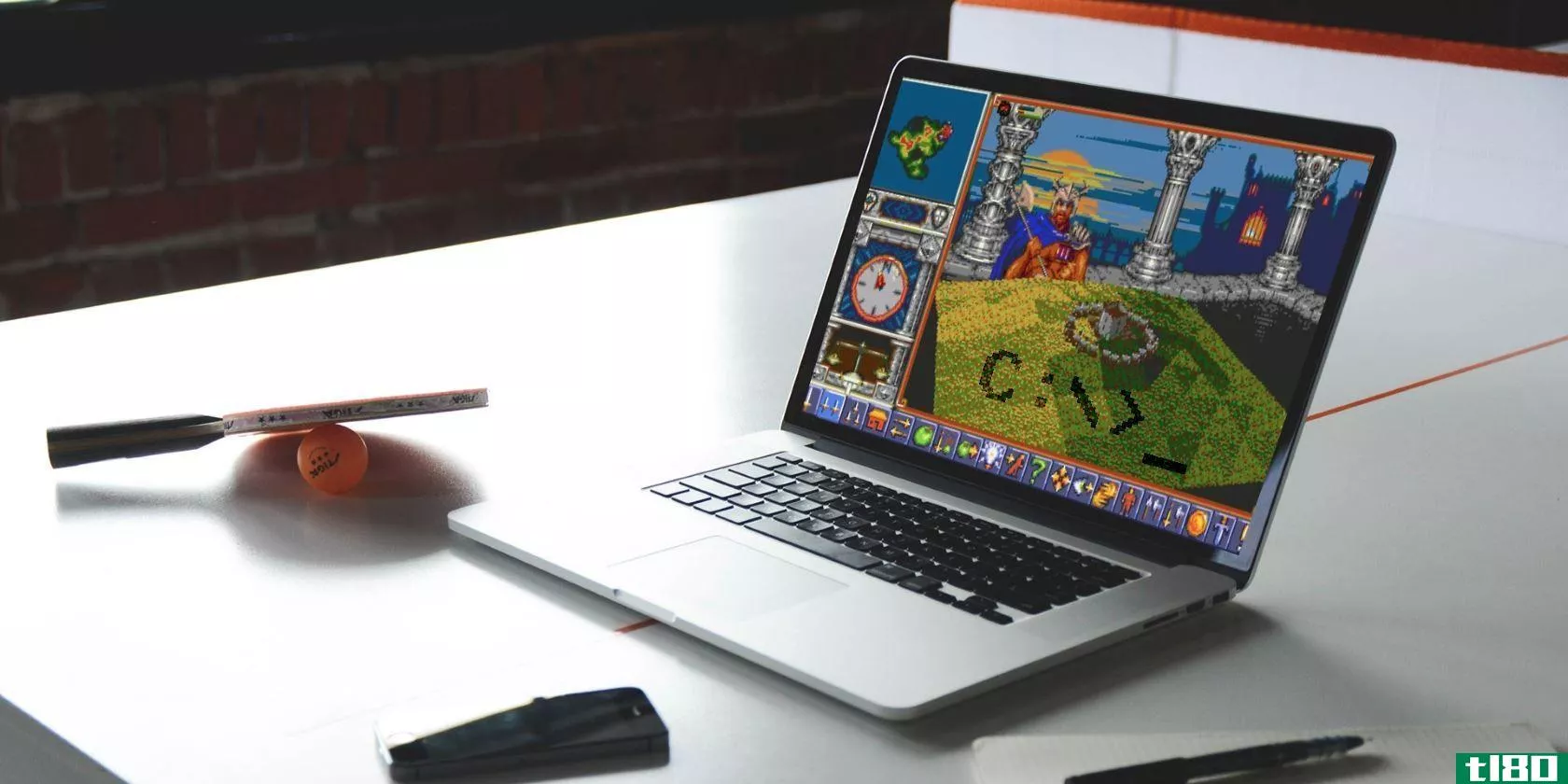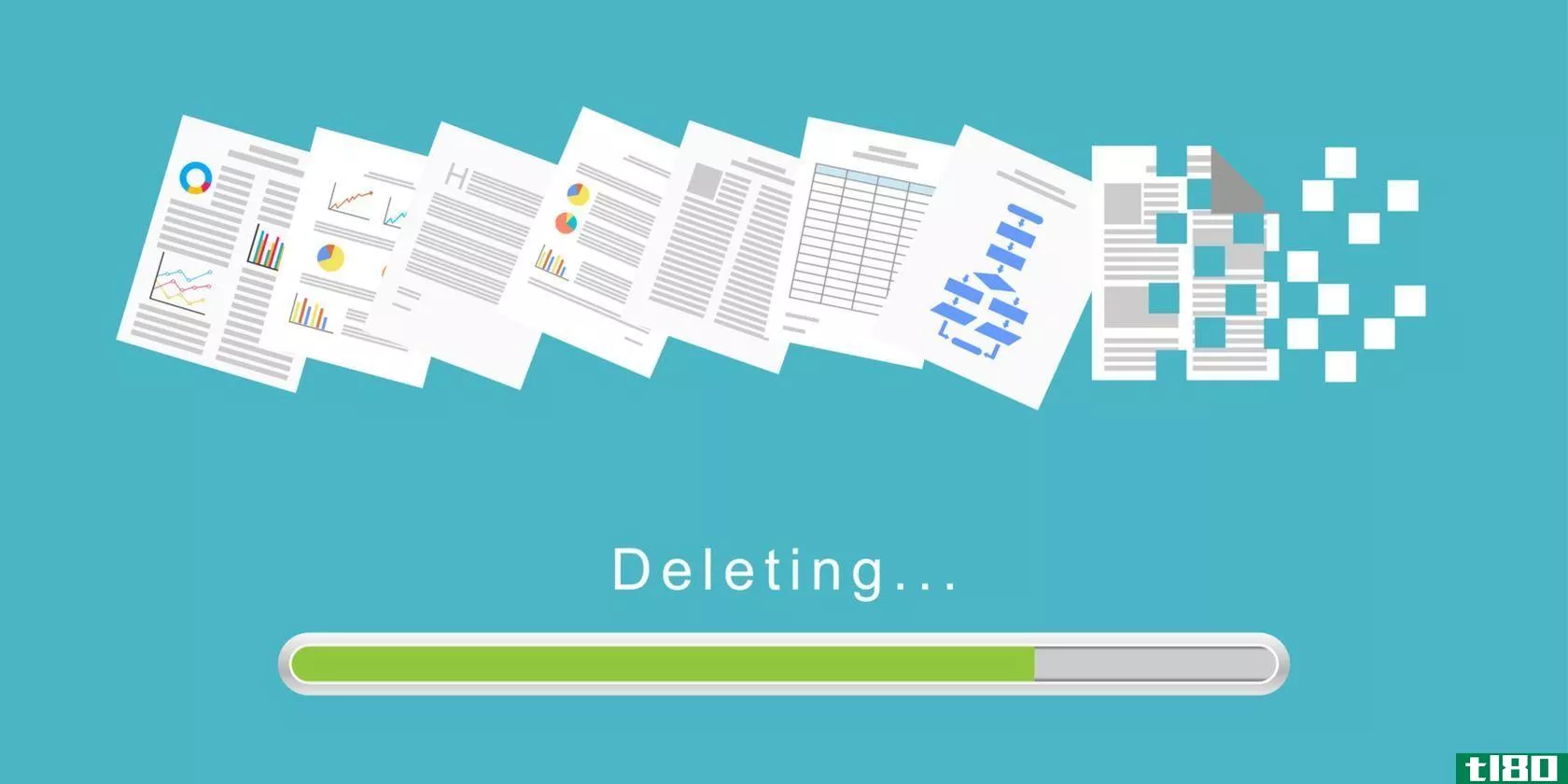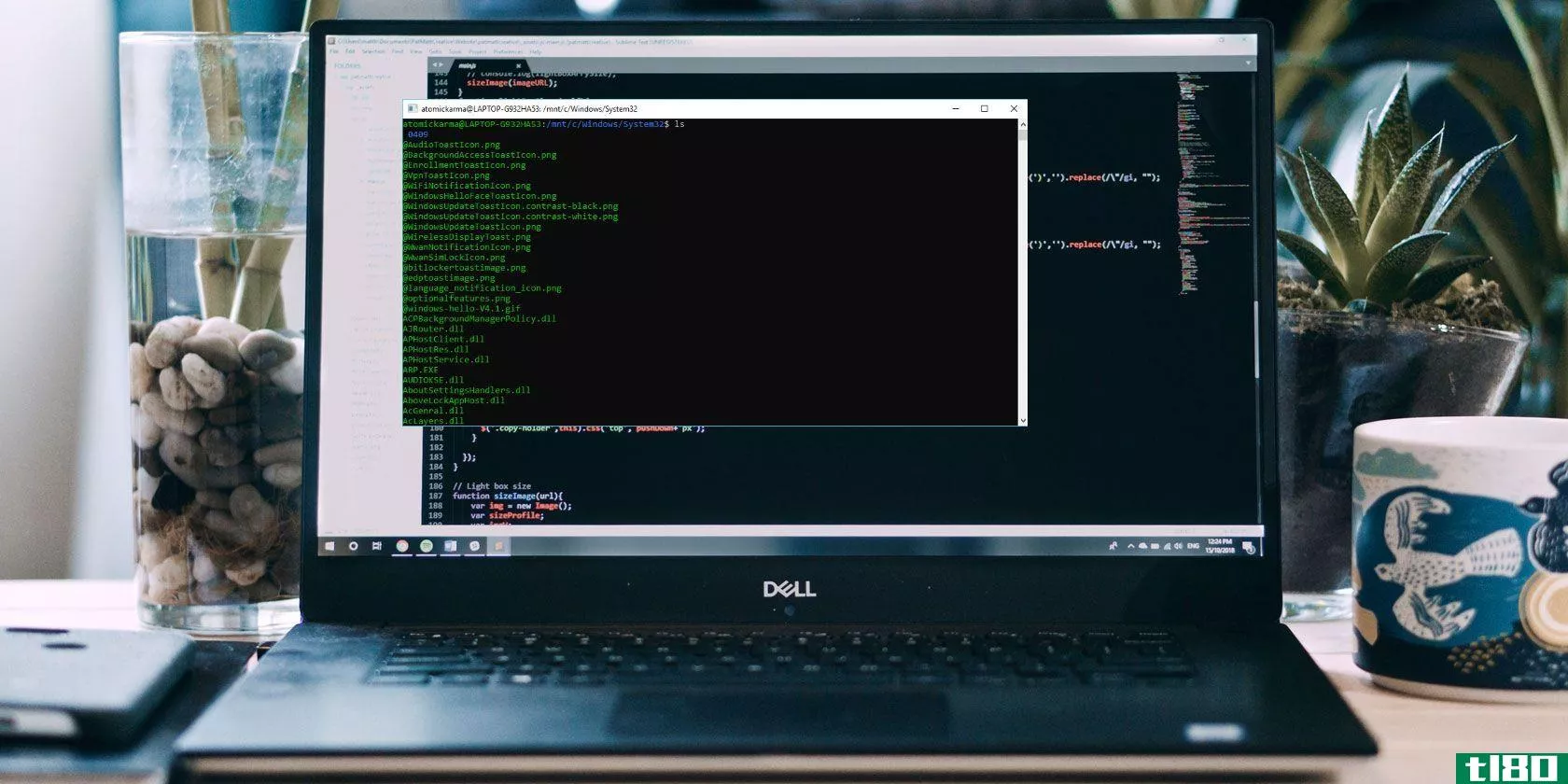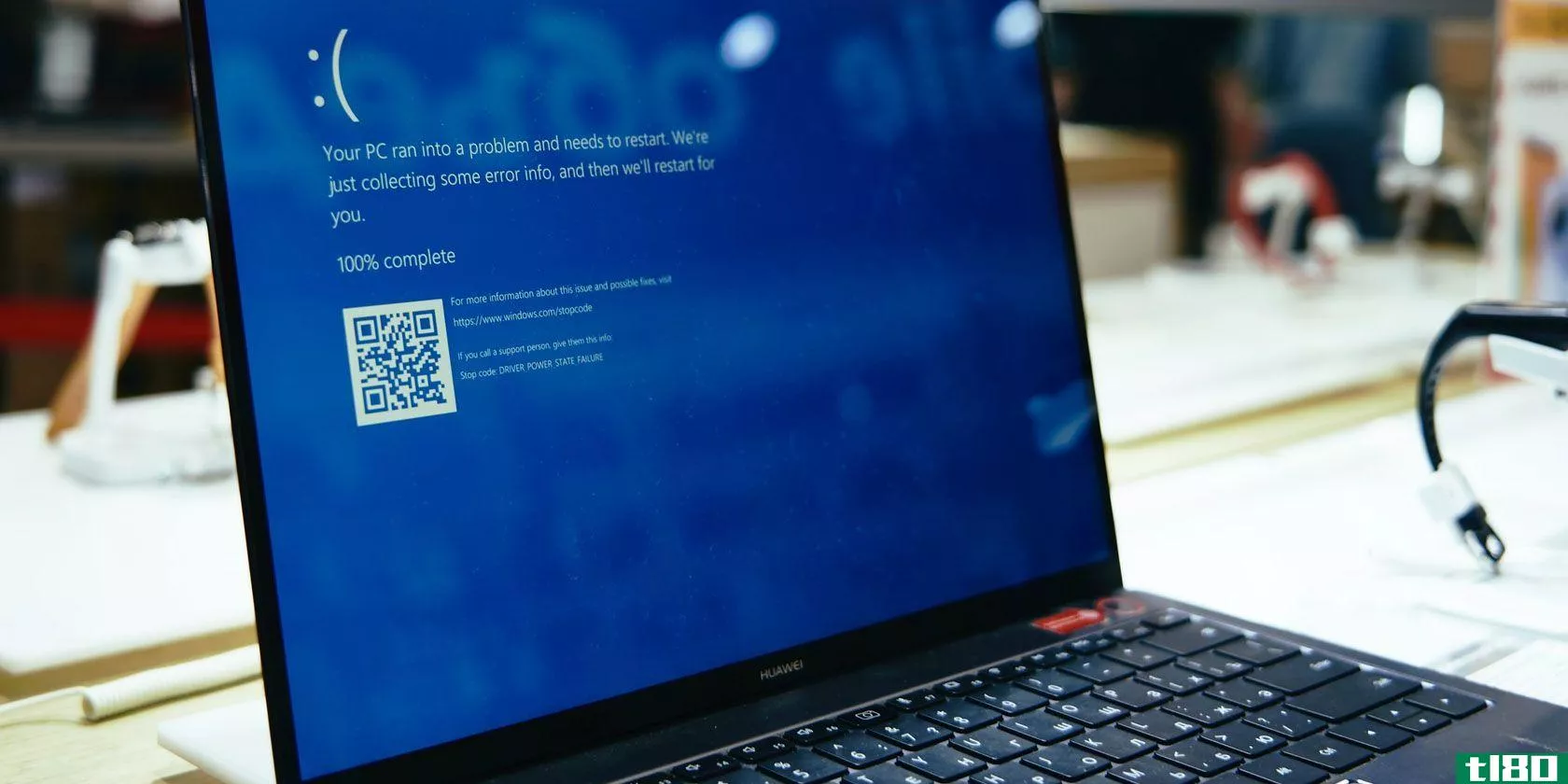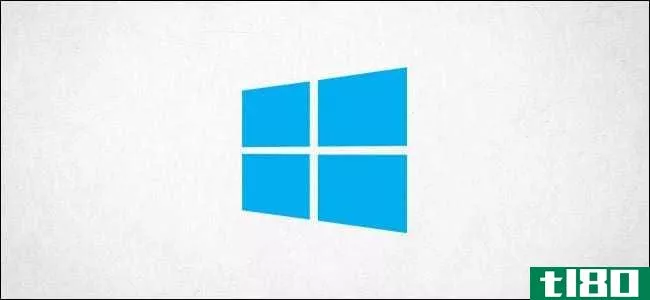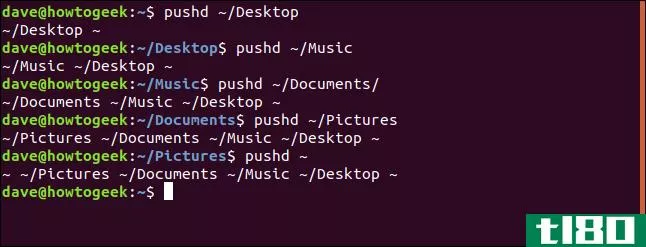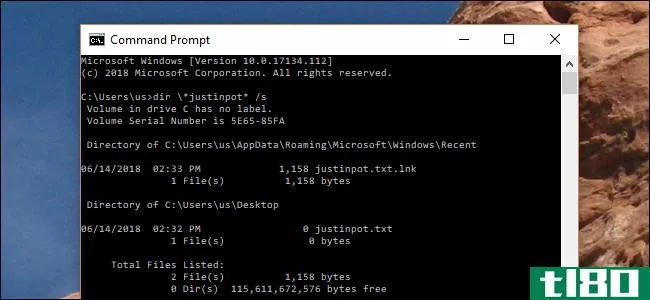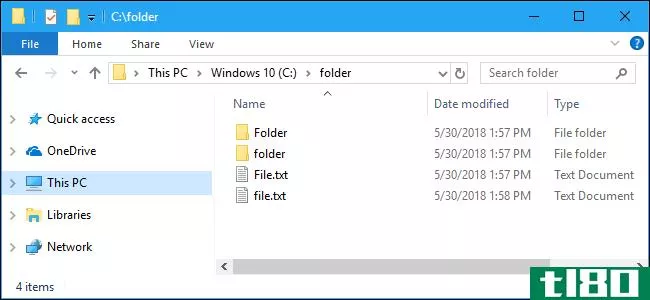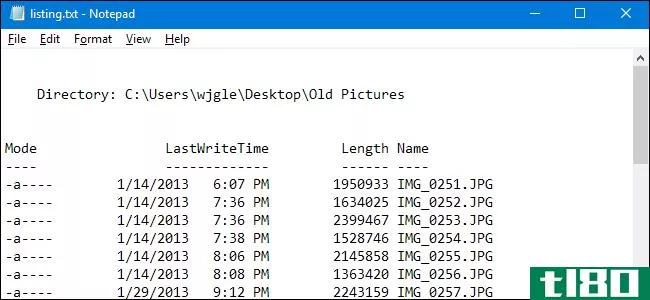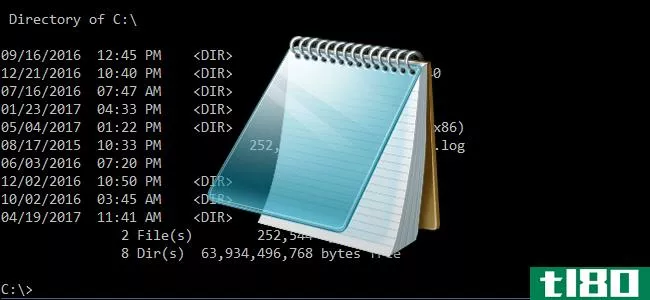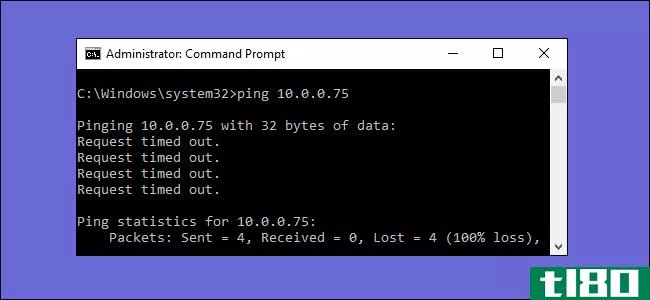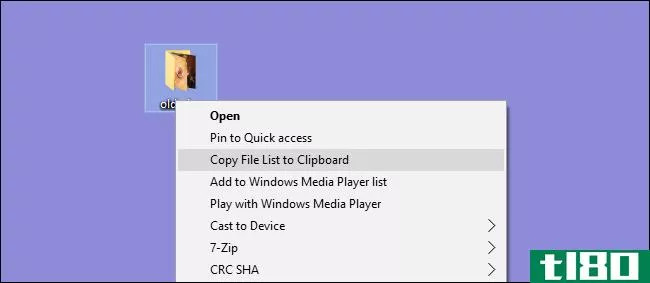如何在windows中使用dir命令
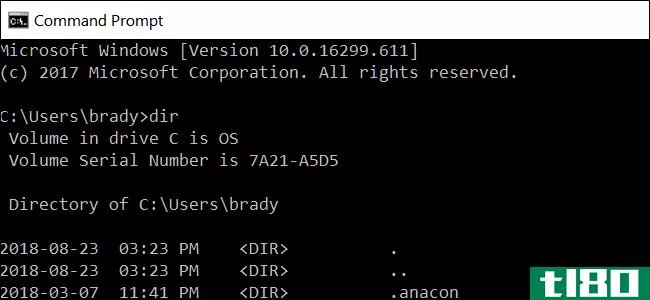
DIR命令是一个功能强大的Windows命令提示符函数,它列出特定目录中包含的所有文件和子目录。DIR命令还提供了一些开关,可以解锁一些强大的功能。我们来看看。
dir命令开关
您可以单独使用DIR命令(只需在命令提示符处键入“DIR”)列出当前目录中的文件和文件夹。要扩展该功能,需要使用与命令关联的各种开关或选项。
基于文件属性显示
您可以在DIR命令后添加“/A”,后跟字母代码,以显示具有特定属性的文件。这些字母代码包括:
- 显示当前路径中的所有目录
- R:显示只读文件
- H:显示隐藏文件
- A:准备归档的文件
- S:系统文件
- I:不是内容索引文件
- L:重分析点
例如,要仅显示当前路径中的目录,请键入以下命令,然后按Enter键:
dir /ad你也可以把这些代码组合起来。例如,如果要仅显示同时隐藏的系统文件,可以使用以下命令:
dir /ash您还可以在这些字母代码前面添加“-”(减号),以指定DIR命令不显示此类文件。因此,例如,如果您不想在结果中看到任何目录,可以使用以下命令:
dir /a-d还有一个提示:您可以使用冒号将开关与其可选代码分开,而不是像我们在示例中那样将主开关和字母代码塞满在一起。这样地:
dir /a:d它可以使事情更容易解析,但它完全是可选的。
显示剥离结果
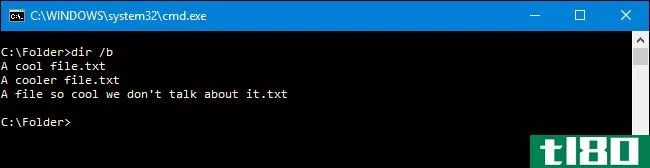
将/b开关与DIR命令一起使用可以去除所有多余的信息,只显示当前目录中文件夹和文件的名称,而不显示文件大小和时间戳等属性。键入以下命令使其工作:
dir /b使用千位分隔符显示
在现代版本的Windows中,命令提示符显示用逗号分隔的大数字(因此:25000而不是25000)。情况并非总是这样。在旧版本中,必须使用/c开关来显示这些逗号。
如果它已经是默认值,为什么还要费心把它包含在这里呢?因为无论出于什么原因,如果你不想显示这些逗号,你可以使用这个开关和“-”减号:
dir /-c
以列显示结果
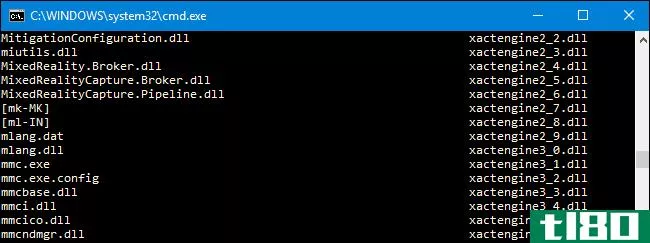
可以使用/D开关将结果显示为两列而不是一列。当您以这种方式显示结果时,命令提示符不显示额外的文件信息(文件大小等),只显示文件和目录的名称。
dir /D以小写形式显示结果
/L开关以小写形式显示所有文件和文件夹的名称。
dir /L在最右边显示文件名结果
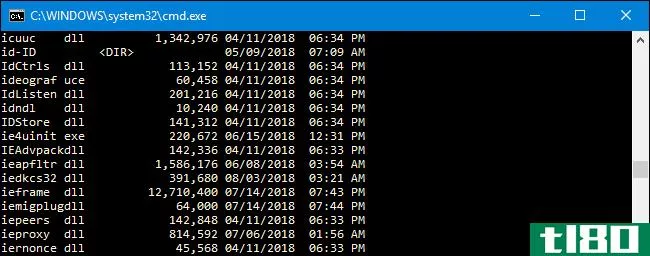
默认情况下,命令提示在最右侧显示文件名。过去使用/N开关来实现这种效果。现在,您可以将它与“-”(减号)一起使用,使文件名显示在最左侧。
dir /-N按排序顺序显示结果
可以使用/O开关后跟字母代码来显示以各种方式排序的目录结果。这些字母代码包括:
- D:按日期/时间排序。较早的条目首先出现。
- E:按文件扩展名按字母顺序排序。
- G:首先列出文件夹,然后列出文件进行排序。
- N:按文件/文件夹的名称按字母顺序排序。
- S:按文件大小排序,从小到大。
因此,例如,您可以使用以下命令按时间和日期对结果进行排序,较早的条目首先出现:
dir /OD您还可以在上述任何选项之前添加“-”(减)以反转顺序。因此,例如,如果要按时间和日期对文件进行排序,首先显示较新的条目,可以使用以下命令:
dir /O-D一次显示一页结果
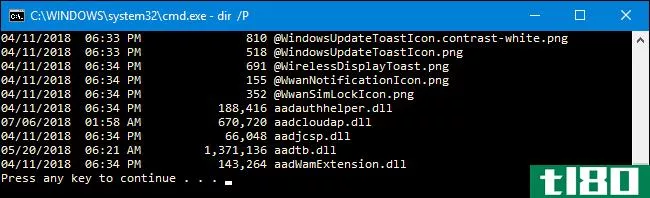
有些目录有成百上千个文件。可以使用/P开关使命令提示符在显示每个屏幕后暂停结果。您必须按键才能继续查看下一页的结果。
dir /P显示元数据
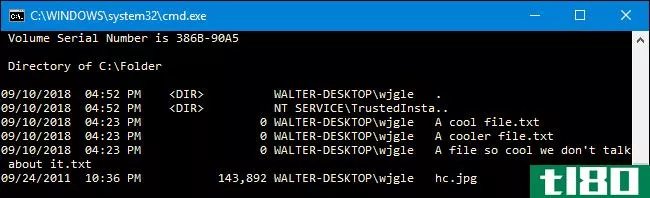
使用DIR命令上的/Q开关可以显示绑定到文件和目录的元数据,以及所有权详细信息。
目录/Q
显示备用数据流(ads)
/R开关显示文件可能包含的任何备用数据流(ADS)。ADS是NTFS文件系统的一项功能,它允许文件包含额外的元数据,以便按作者和标题查找文件。
dir /R显示所有文件和文件夹以及其中的所有内容
可以使用/S开关递归显示当前目录中的所有文件和文件夹。这意味着每个子目录中的所有文件和文件夹,这些子目录中的所有文件和文件夹,依此类推。为许多结果做好准备。
dir /S显示按时间排序的结果
使用/T开关和字母代码可以按与文件和文件夹关联的不同时间戳对结果进行排序。这些字母代码包括:
- A:上次访问该项目的时间。
- C:项目创建的时间。
- W:上次写入项目的时间。这是使用的默认选项。
因此,例如,要按创建项的时间对结果进行排序,可以使用以下命令:
dir /TC以宽格式显示结果
W开关类似于/D(它显示列),但是它以宽格式水平排列结果。
dir /W显示短名称文件名
当长名称不符合8.3命名规则时,/X开关显示文件的短名称。
dir /X
显示目录的帮助页
使用/?switch显示有关DIR命令的有用信息,包括我们讨论过的所有开关的简要描述。
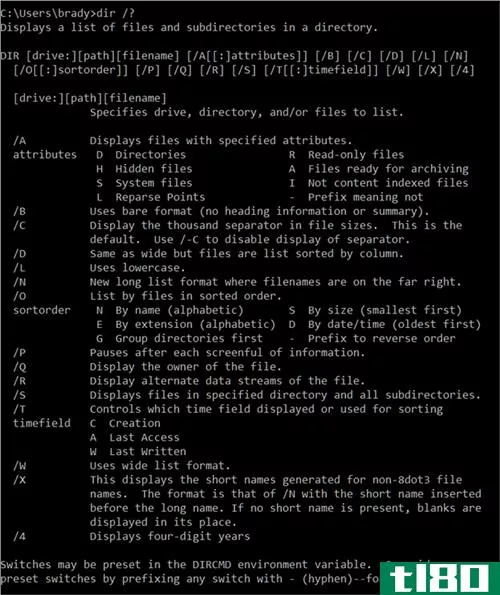
dir命令示例
好了,现在您知道了与DIR命令相关的开关和选项。让我们看看几个真实世界的例子,以便更好地了解如何开始使用它们。
简单的dir命令返回当前目录中所有文件和文件夹的列表。
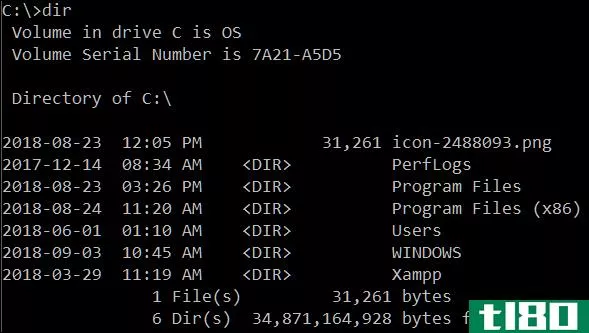
运行以下命令将使用“s”属性显示当前路径中的所有系统文件:
dir /a:s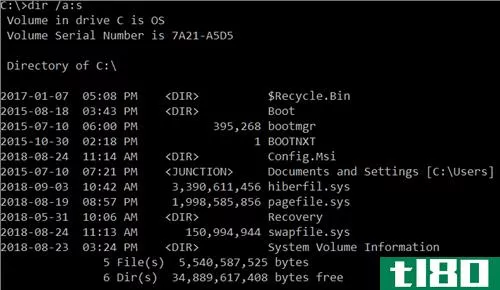
但是,如果要查看当前路径的所有后续文件夹中某一类型的所有文件,该怎么办。很简单,只要运行这个非常快速和有用的命令:
dir \*.mp3 /s您可以将“.mp3”部分替换为所需的任何文件格式。
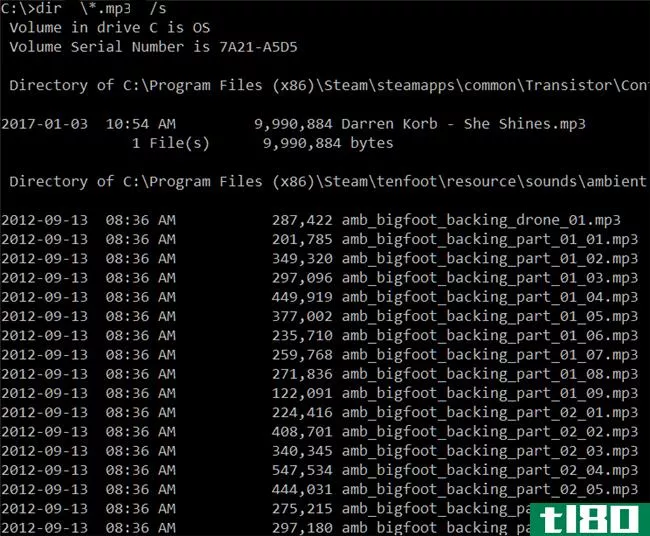
星号充当通配符,表示“在末尾查找任何具有.mp3文件格式的内容”,而“/s”则递归地查找当前路径中的所有文件夹。
相关:这个命令提示技巧搜索速度比Windows资源管理器快
现在,您可能已经注意到它返回了很多结果。在他们离开屏幕之前,几乎有太多的人无法阅读。在这里,我们可以使用暂停开关,让您有机会阅读它们。为此,请修改如下命令:
dir \*.mp3 /s /p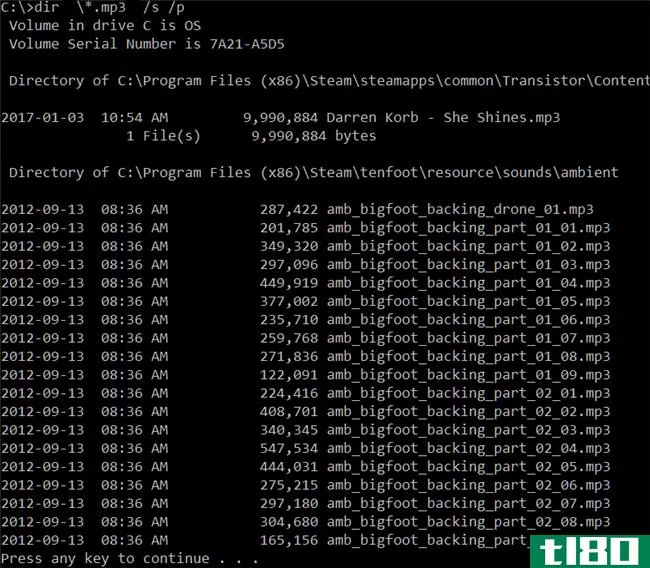
命令提示符提供的另一个技巧称为管道。您可以使用“>”字符将一个命令的结果发送到另一个地方或服务。一个很好的例子是将所有结果发送到文本文件。然后您可以稍后滚动浏览它们或将它们导入到其他类型的文档中。为此,可以使用以下命令:
dir \*.mp3 /s /b > filename.txt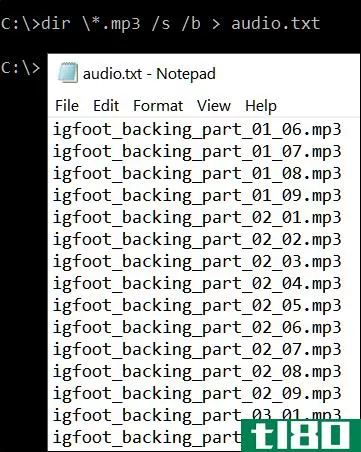
相关:如何在Windows中打印或保存目录列表到文件中
我们在其中添加了/b开关,以便只输出文件名本身,而不输出任何其他细节。大于符号将结果中通常显示的所有内容直接重新路由到文件。
DIR命令有更多的组合和用法,但这应该是帮助您理解基础知识的一个很好的起点。
- 发表于 2021-04-04 11:25
- 阅读 ( 119 )
- 分类:互联网
你可能感兴趣的文章
如何将命令行输出保存到windows、mac和linux上的文件
... 今天我们将介绍如何在Windows、Mac和Linux上将命令的输出发送到bashshell中的文本文件。 ...
- 发布于 2021-03-12 15:56
- 阅读 ( 629 )
如何使用dosbox在任何平台上玩复古游戏
...上安装了DOSBox,上述所有说明都有效。唯一的区别在于你如何组织你的文件——但是一旦这个位置被挂载为C:\,你就可以开始了。 ...
- 发布于 2021-03-13 20:07
- 阅读 ( 457 )
无法删除具有长文件名的文件?只需5秒钟就能修好
... 让我们用一个例子来看看它是如何工作的。在这里,我们有一个长文件名的文件在一个目录中。 ...
- 发布于 2021-03-16 04:51
- 阅读 ( 147 )
如何在windows10上获得linux bash shell
... 如何在windows10上安装linux bash shell ...
- 发布于 2021-03-21 11:48
- 阅读 ( 282 )
如何在python中获取当前目录
编程中最重要的一个方面就是你的项目目录。它使您能够更好地掌握文件,并使您能够更轻松地与它们联系起来,特别是当您需要执行文件链接、模块导入、目录切换等操作时。 ...
- 发布于 2021-03-30 05:46
- 阅读 ( 327 )
Windows10中错误系统配置信息停止代码的5个修复
... 更好的是,它也不会花很长时间来修复。下面是如何修复错误的系统配置信息停止代码。 ...
- 发布于 2021-03-30 16:59
- 阅读 ( 287 )
如何使用命令提示符查找和打开文件
一旦您了解了如何在Windows10上导航目录,下一步就是学习如何使用命令提示符查找和打开文件。这和在文件资源管理器中浏览和打开文件一样简单。这是怎么做到的。 首先,在Windows搜索栏中键入“cmd”,然后从搜索结果中选择...
- 发布于 2021-04-02 02:35
- 阅读 ( 135 )
如何在windows10的命令提示符下更改目录
...windows10上的命令提示符越来越熟悉,您首先需要学习的是如何更改操作系统文件系统中的目录。有几种方法可以做到这一点,所以我们将带您了解它们。 首先,在Windows搜索栏中键入“cmd”以打开命令提示符,然后从搜索结果中...
- 发布于 2021-04-02 03:29
- 阅读 ( 210 )
linux下如何使用pushd和popd
...还可以显著加快在命令行上导航目录的过程。我们将教你如何使用它们。 什么是推送和弹出(pushd and popd)? BillJoy在其1978年的C Shell中的创新之一是目录堆栈的概念和操作方法:pushd和popd。模仿是最真诚的奉承,目录堆栈、pushd...
- 发布于 2021-04-02 13:29
- 阅读 ( 138 )